
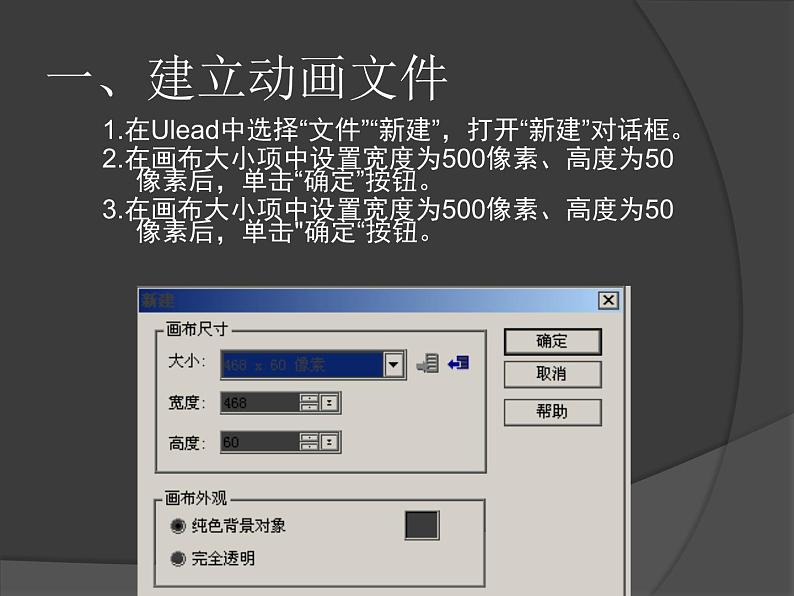
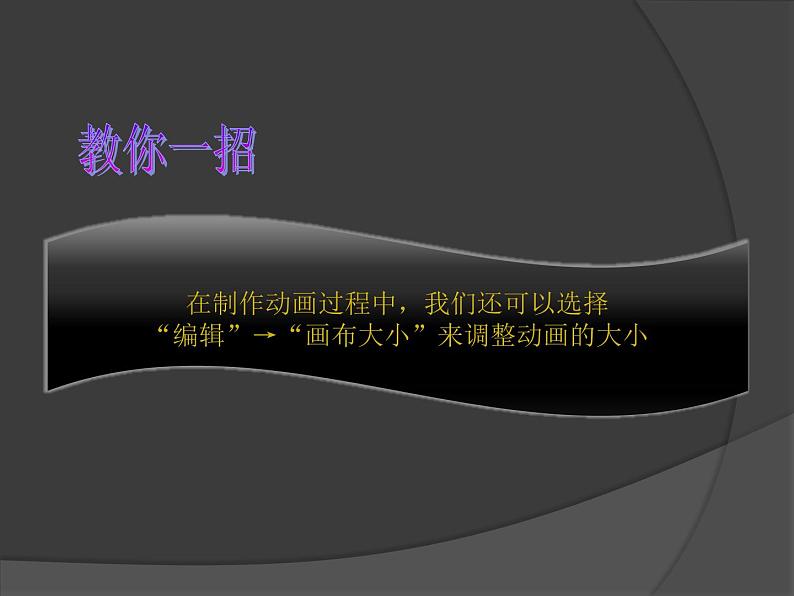
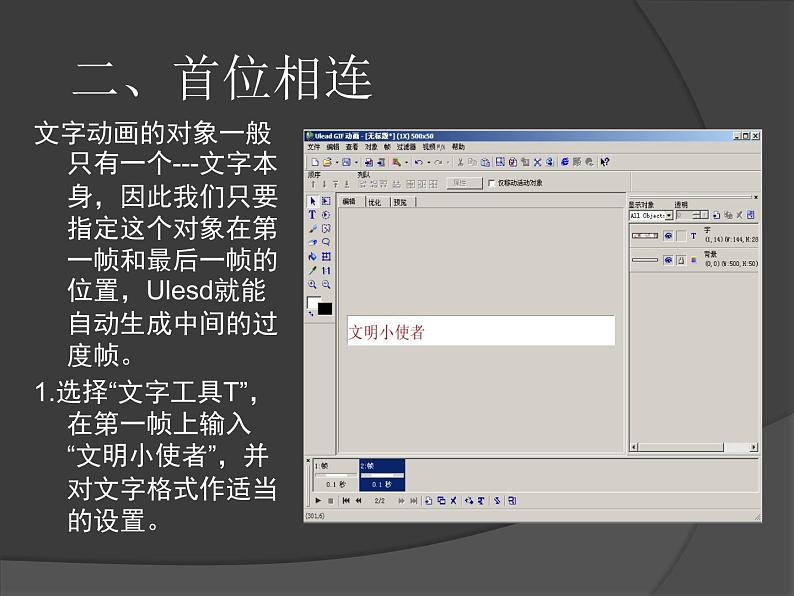
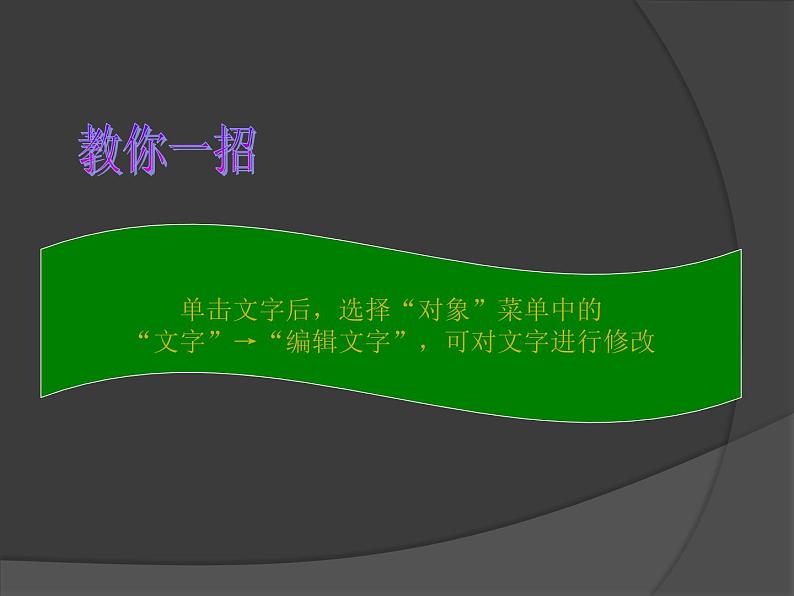
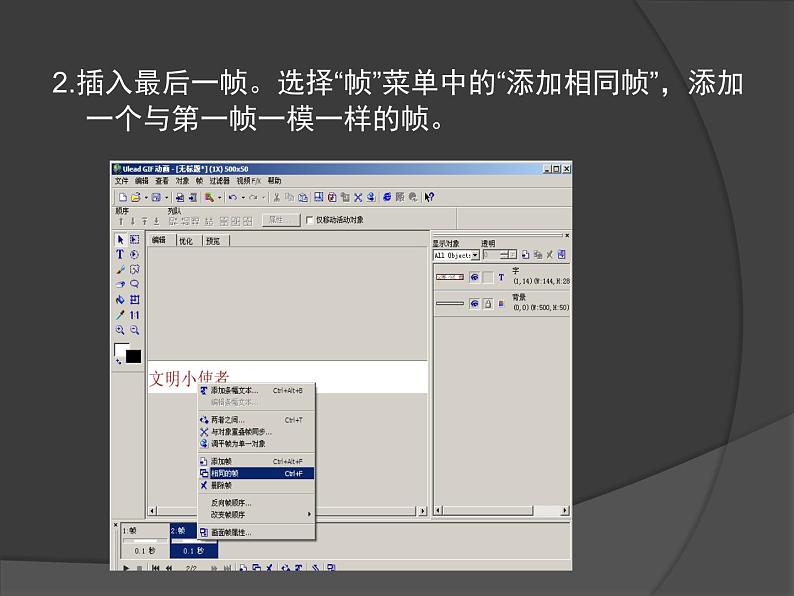
小学信息技术浙摄影版五年级下册第9课 文字动画说课课件ppt
展开1.在Ulead中选择“文件”“新建”,打开“新建”对话框。2.在画布大小项中设置宽度为500像素、高度为50像素后,单击“确定”按钮。3.在画布大小项中设置宽度为500像素、高度为50像素后,单击"确定“按钮。
在制作动画过程中,我们还可以选择“编辑”→“画布大小”来调整动画的大小
文字动画的对象一般只有一个---文字本身,因此我们只要指定这个对象在第一帧和最后一帧的位置,Ulesd就能自动生成中间的过度帧。1.选择“文字工具T”,在第一帧上输入“文明小使者”,并对文字格式作适当的设置。
单击文字后,选择“对象”菜单中的“文字”→“编辑文字”,可对文字进行修改
2.插入最后一帧。选择“帧”菜单中的“添加相同帧”,添加一个与第一帧一模一样的帧。
3.调整第一帧和最后一帧的文字位置。
自动生成中间过渡帧是用计算机制作动画的优点之一。1.在帧面板中选择第一帧。2.选择“帧”菜单,单击“在...中间”,弹出连续渐变“Tween”对话框。3.在“Tween”对话框里的“如何产生帧”项中设置插入28帧,帧延时为10,单击“确定”按钮。
这样就制作完成了一个GIF文字动画
使用“帧”菜单下的“添加条幅文本”也可以制作GIF动画
信息技术浙摄影版第9课 文字动画评课ppt课件: 这是一份信息技术浙摄影版第9课 文字动画评课ppt课件,共14页。PPT课件主要包含了帧面板,设置画布大小,No1,图像格式,添加文字,No2,第一帧,最后一帧,关键帧,添加并设置关键帧等内容,欢迎下载使用。
小学信息技术浙摄影版五年级下册第9课 文字动画教学ppt课件: 这是一份小学信息技术浙摄影版五年级下册第9课 文字动画教学ppt课件
小学信息技术浙摄影版五年级下册第9课 文字动画课文内容课件ppt: 这是一份小学信息技术浙摄影版五年级下册第9课 文字动画课文内容课件ppt,共13页。PPT课件主要包含了第9课,文字动画,回顾制作步骤等内容,欢迎下载使用。













